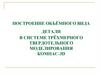Похожие презентации:
Построение 3D модели и чертежа в редакторе
1. Построение 3D модели и чертежа в редакторе AutoCAD
ПОСТРОЕНИЕ 3D МОДЕЛИ И ЧЕРТЕЖА ВРЕДАКТОРЕ AUTOCAD
Выполнил:
Студент группы УПП-608
Шомуротов М.Э.
2. Построение чертежа в autocad
ПОСТРОЕНИЕ ЧЕРТЕЖА В AUTOCADГрафическое окно программы AutoCAD представляет собой:
3. Построение чертежа в autocad
ПОСТРОЕНИЕ ЧЕРТЕЖА В AUTOCADПанель инструментов:
4. Построение чертежа в autocad
ПОСТРОЕНИЕ ЧЕРТЕЖА В AUTOCADРабочее прастранство:
5.
Для построения чертежа всегда нужно начать с создания слоев.
6.
Команда “Круг”- начертим две окружности произволного радиуса.
Команда линия и команда касательная в шаговой привязке-построить к окружностям
касательные.
7.
Команда усечь-уберем лишние части окружностей,для чего указать две прямые как
границы усечения далее Enter,затем указать на те части окружности,которые
усекаем далее Enter.
8.
Команда зеркало (симметрия)-левой кнопкой мыши выделяем рамкой правую часть
объекта,укажем первую точку мировой линии ,затем следующую далее Enter.
Убрать все лишнее командой усечь.
9.
Команда Прямоугольник и Поворот- строим квадратный паз и его повернуть.
Команды Круг и Симметрия -начертить две окружности равного радиуса
10.
Переходим к изображению главного вида детали,сделав слой Вспомогательные
линии и выполним вспомогательные построения.
Сделаем текущим слой Контур и выполняем главный вид детали .
11.
Теперь нужно сделать местные разрезы,выбираем Сплайн (кривая) указываем точку
начала далее промежуточные и конечная точки сплайна Enter.Затем усечь те части
сплайна,которые не нужны.
Делаем слой Штриховка текущим,выполнить штриховку разрезов.
12.
Выделяем объект заходим в свойства и изменяем вес линий (увеличиваем).
Далее наносим линейные и радиальные размеры. Для этого переходим в Рабочее
пространство (Рисование и аннотации) и на вкладке аннотации выбирать размеры.
13. Построение 3d модели в autocad
ПОСТРОЕНИЕ 3D МОДЕЛИ В AUTOCAD14.
Начертим вот такую трехмерную модель.
15.
Переключаемся в режим “3D моделирование”
Ориентируем систему координат с юго-западным видом
Берем инструмент “ящик” и задаем угол, он будет совпадать с началом координат
Задаем длину и ширину,затем показываем высоту…
16.
После того,как задали высоту меняем стиль с “2D каркас” на “Оттенки серого”
Затем строим цилиндр над поверхностью ящика с помощью инструмента “Цилиндр”
17.
Повторяем те же команды для внутреннего цилиндра
Теперь воспользуемся инструментом “вычитание”
Показываем объекты которые останутся,нажимаем Enter и показываем объект,который вычитаем
18.
Теперь выполним разрез.Для этого меняем стиль на “2D каркас” и применяем
команду “вид сверху”. Далее создать один или несколько параллелепипедов,высота
которых больше высоты детали и применяем команду “вычитание”
19.
Для создания ассациативного чертежа сначала выделяем и копируем объект (Ctrl+A
и Ctrl+С),затем создаем лист по шаблону
20.
Далее переходим на вкладку “Лист” и в команде “Базовый” выбирается откуда будет
взята модель. В нашем случае это “Из пространства модели”
Автоматичски появляется один из проекционных видов-главный вид,определив его
месторасположение на листе нажимаем Enter.
21.
Для удобства сразу создаем вид главный с сечением.
22.
После выполнения команды нажимаем Enter.
23.
Также с видом слева,выполняем команду “сечение” на вкладке “Лист”.
Далее выбираем вкладку “Аннотации” и проставляем нужные нам размеры.
24.
И после вытаскиваем вид “Юго-Запад изометрия” на вкладке “Вид”, команда “Виды”.
25.
26. Список литературы
СПИСОК ЛИТЕРАТУРЫ3D-моделирование в AutoCAD:
http://lumpics.ru/3d-modeling-in-autocad/
Создание 3д модели в Автокаде : http://autocad-specialist.ru/3d/ochen-vazhnyyaspekt-pri-postroyenii-3d-modeley.html
Алгоритмы построения элементов контура технической детали : Методическое
пособие к уроку – практикуму по созданию геометрических построений (сопряжения)
в среде компьютерного черчения AutoCAD/Разработали преподаватели:Камина В.Н.,
Столярова Л.В
Компьютерное моделирование и основы дизайна на транспорте: Учебное
пособие/Н.А.Елисеев,М.Д.Кондрат,Ю.Г.Параскевапуло,Д.В.Третьяков,В.С.Трофимов

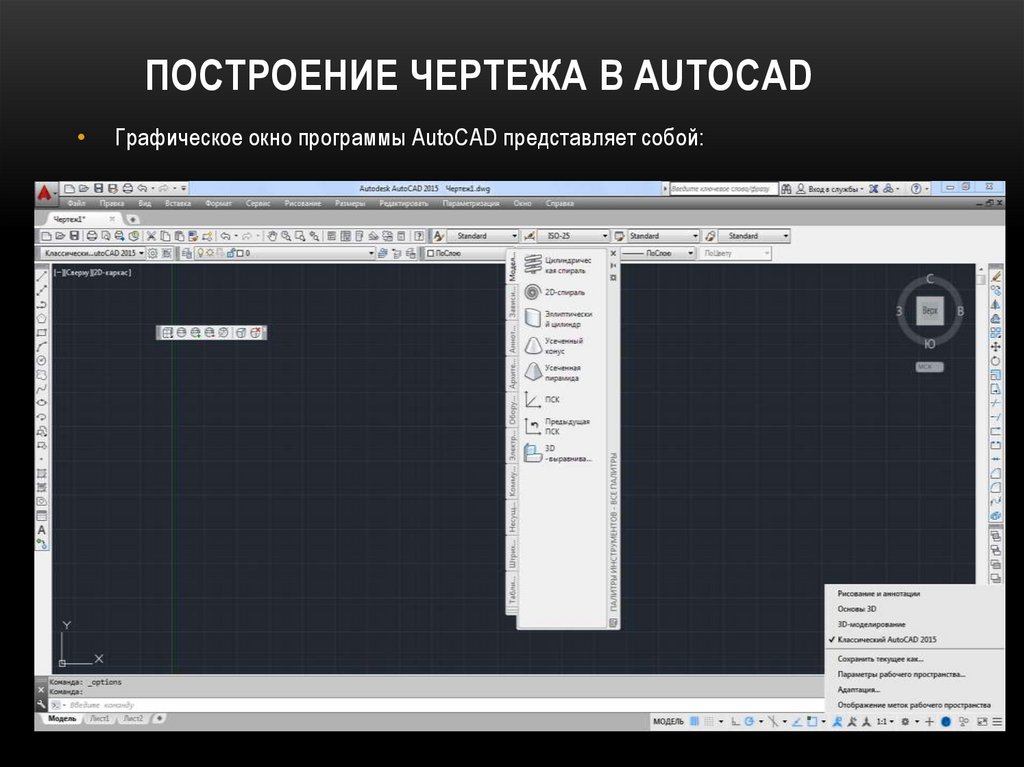




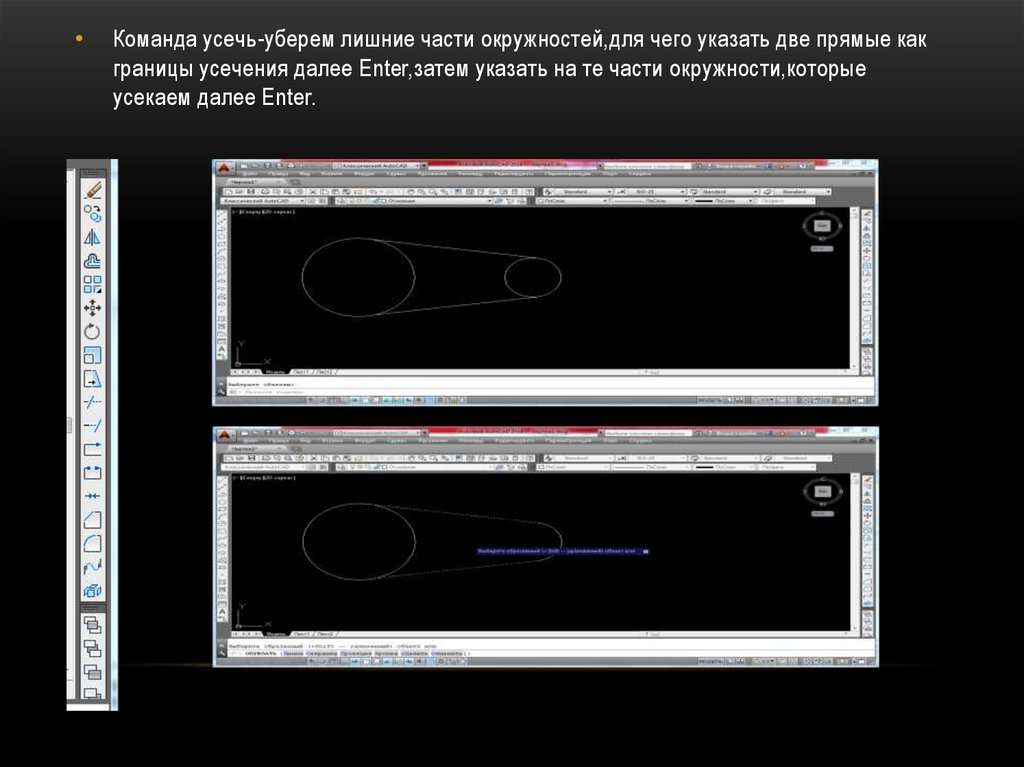
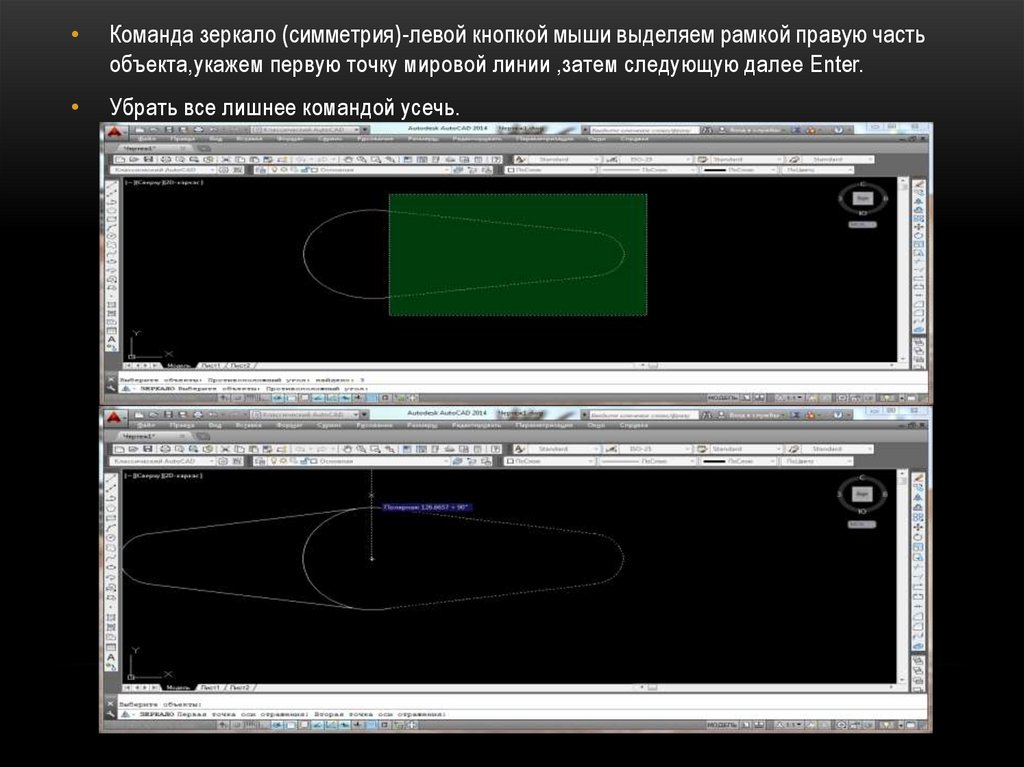



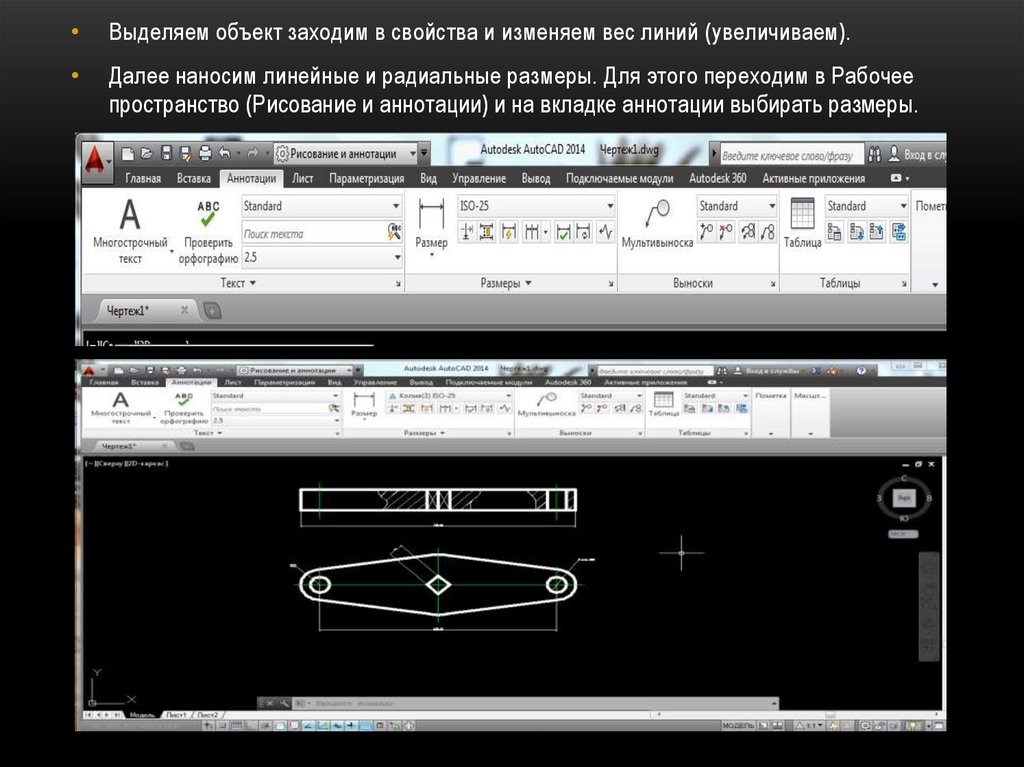
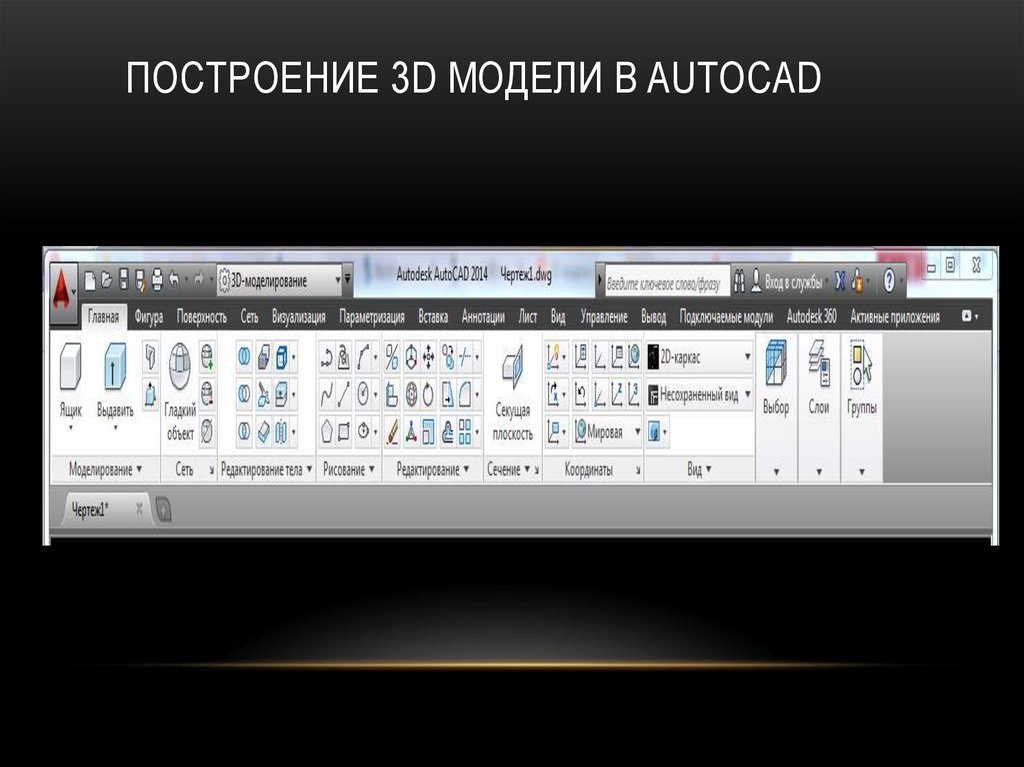
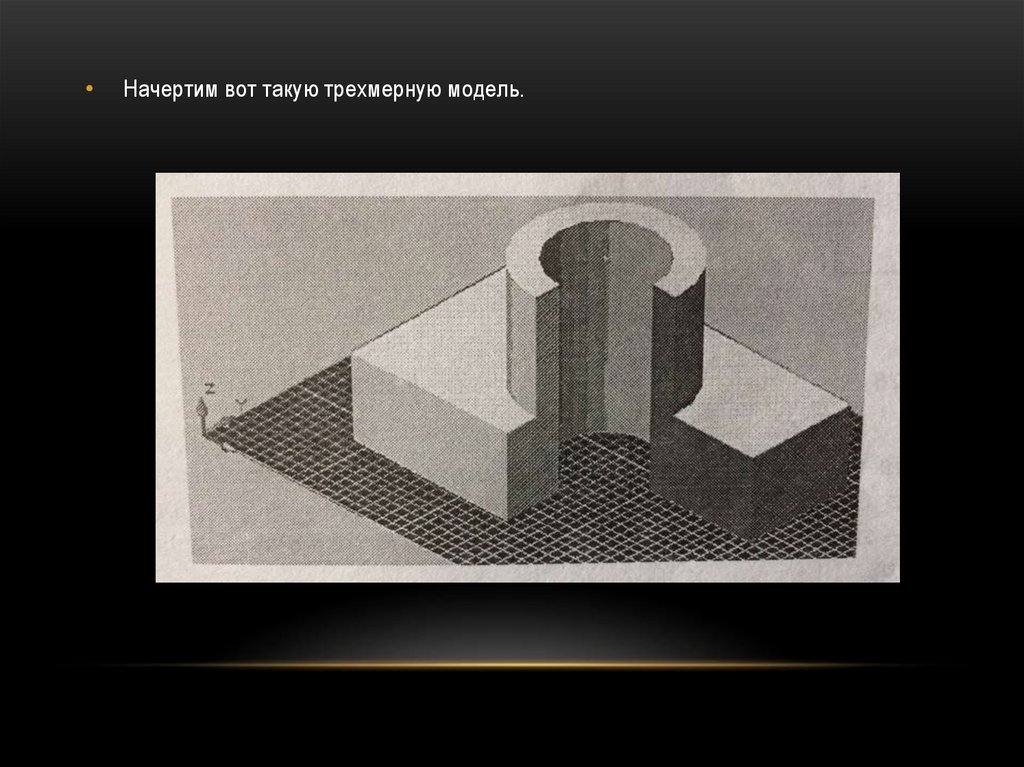
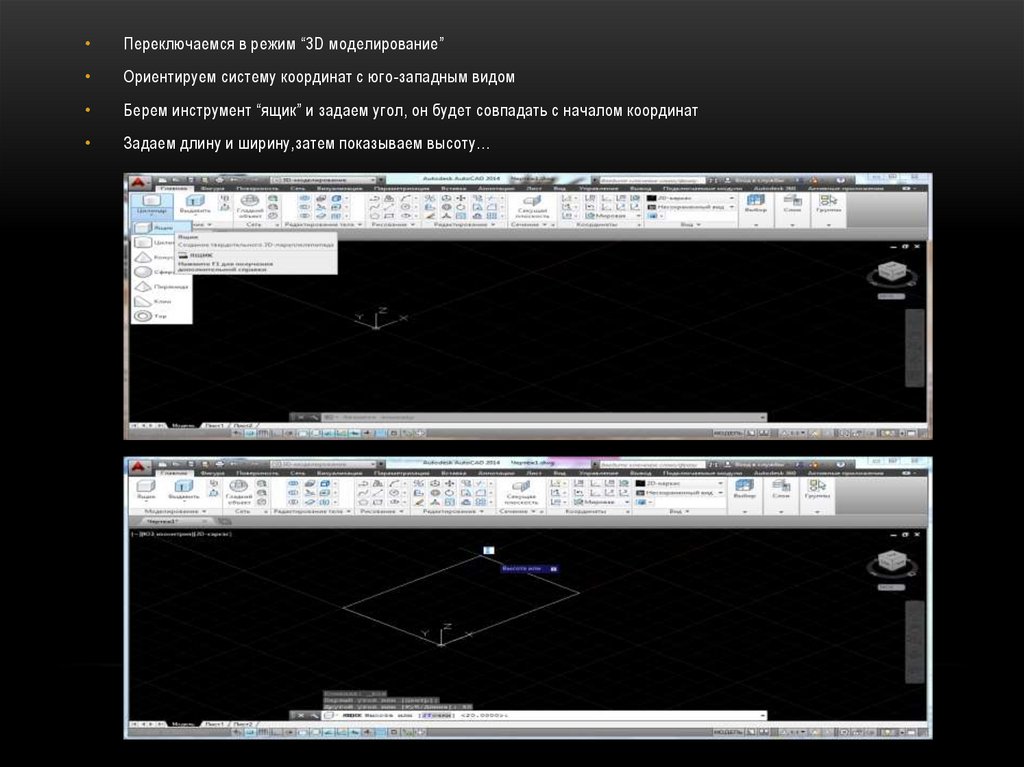
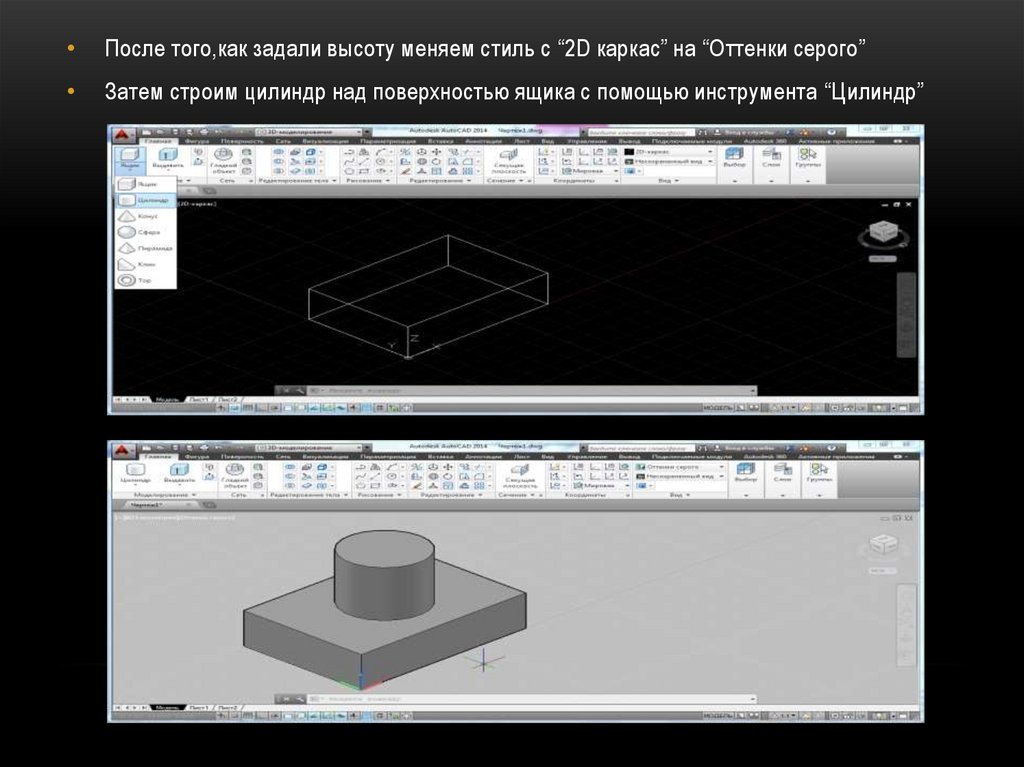
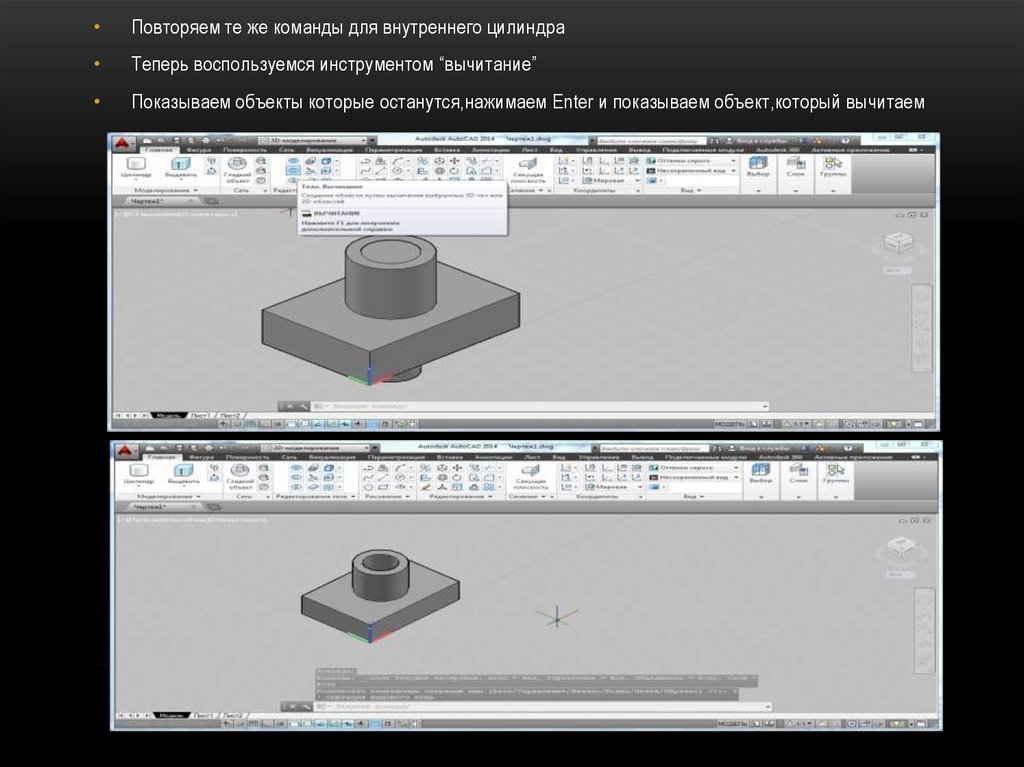



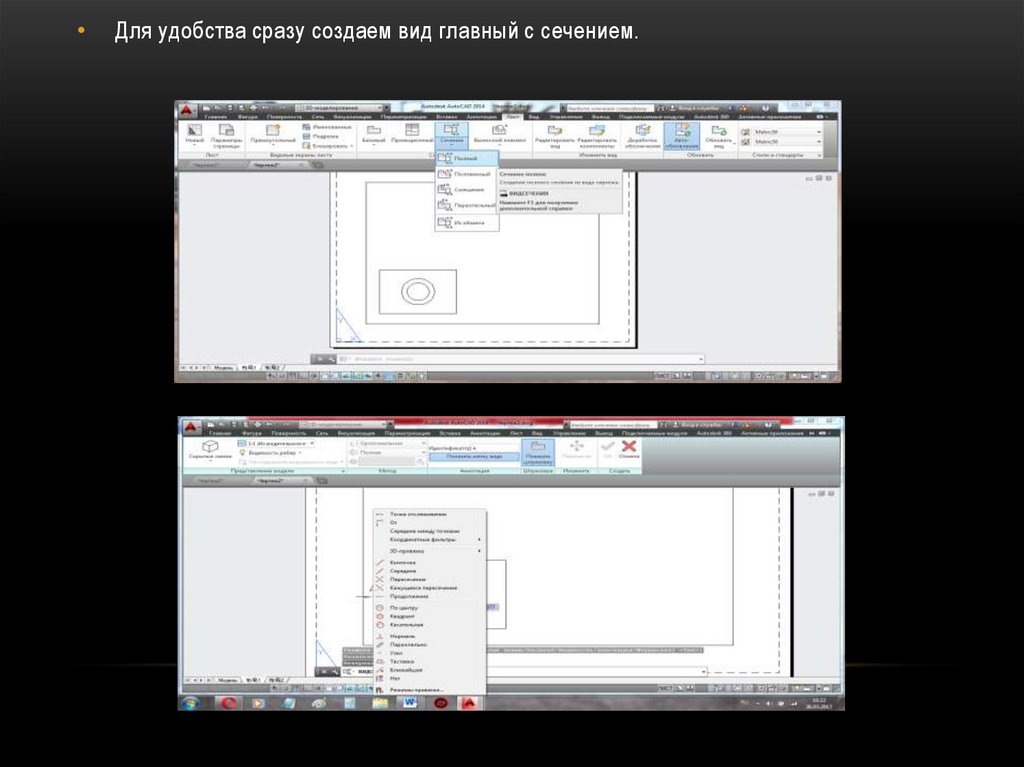


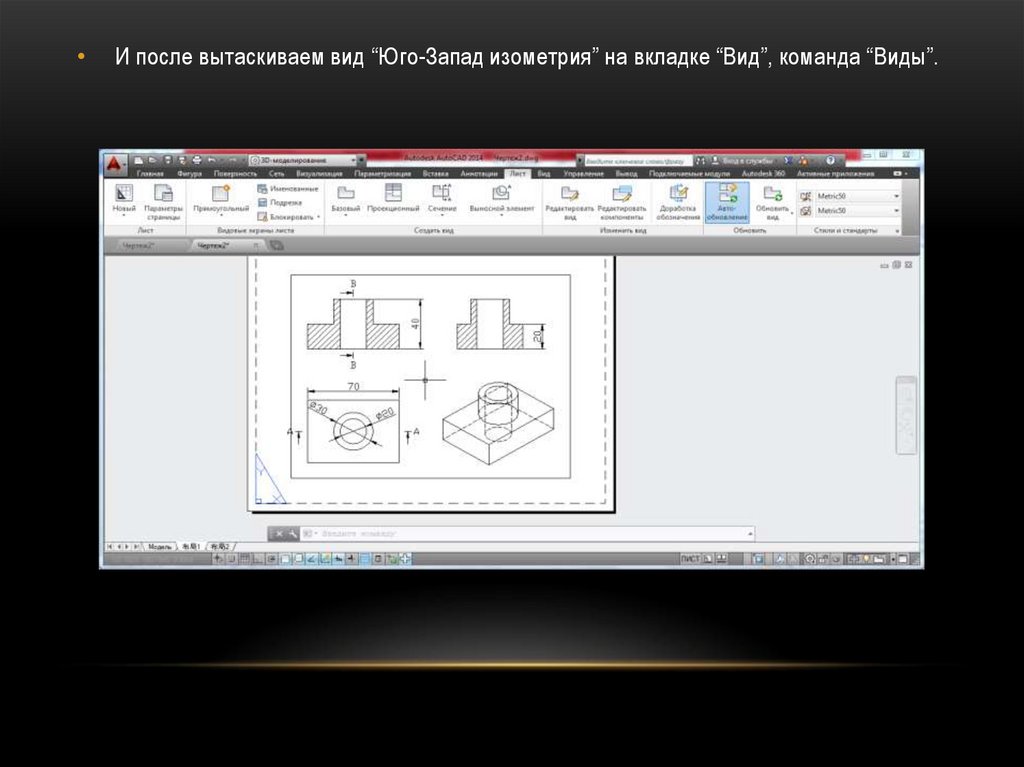



 Программное обеспечение
Программное обеспечение